通过 microsoft store 安装 wsl 发行版
2、安装好后点击「打开」,在弹出的命令行窗口中设置好 linux 用户账户和密码,等待系统初始化完成。
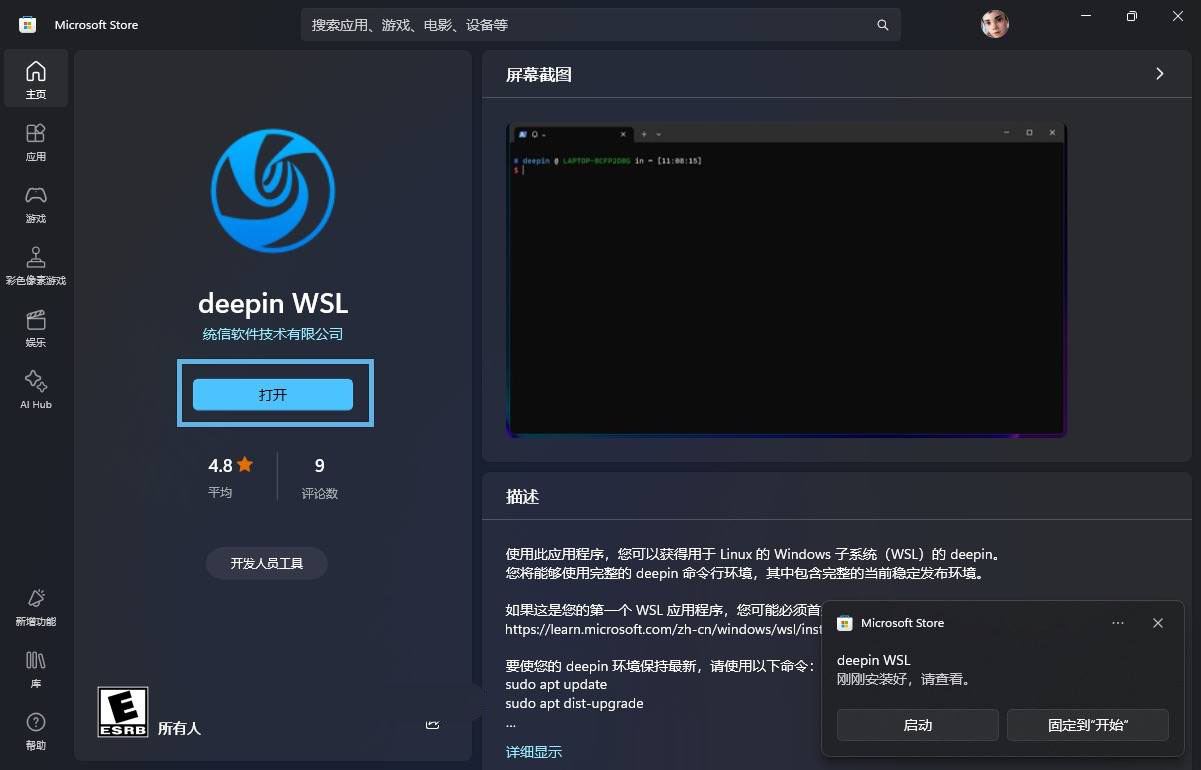
安装完成后点击「打开」
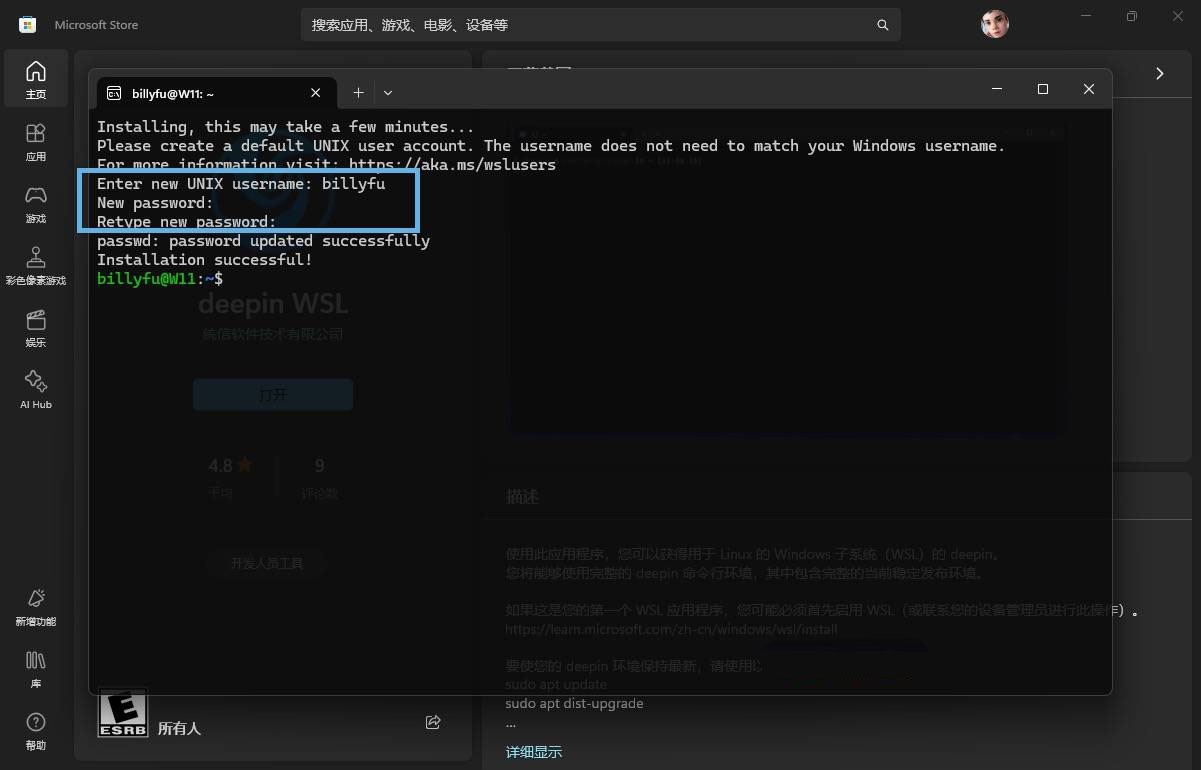
在命令提示中完成初始化
3、此外,你也可以执行以下命令,查看有哪些可用的发行版,然后再进行安装:
wsl --list --online # 查看可用 linux 发行版 wsl --install --distribution <distroname> # 安装指定 linux 发行版
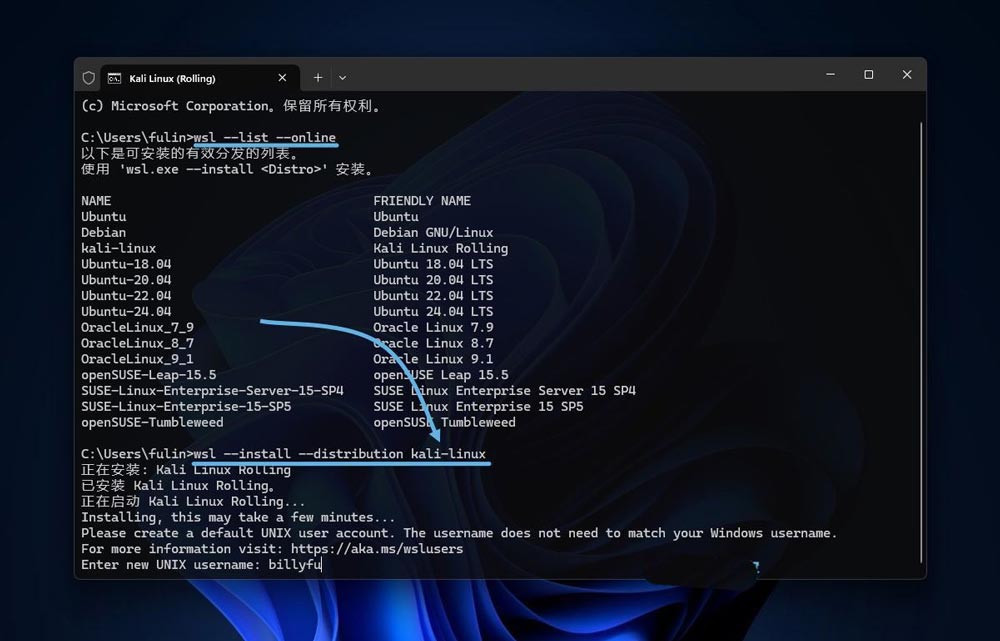
使用命令查看并安装可用 wsl 发行版
4、安装完成后,在命令行窗口中设置 linux 用户账户和密码,完成系统初始化。
设置默认 linux 发行版
如果你在 windows 11 上为 wsl 安装了多个 linux 发行版,可以通过以下步骤来指定默认发行版:
1、右键点击「开始」菜单,选择「终端管理员」,以管理员权限打开「windows 终端」。
2、在 windows powershell 或「命令提示符」窗口中,执行以下命令:
wsl --list --verbose # 查看已安装的发行版、wsl 版本信息和当前状态 wsl --set-default <distroname> # 重新指定默认发行版
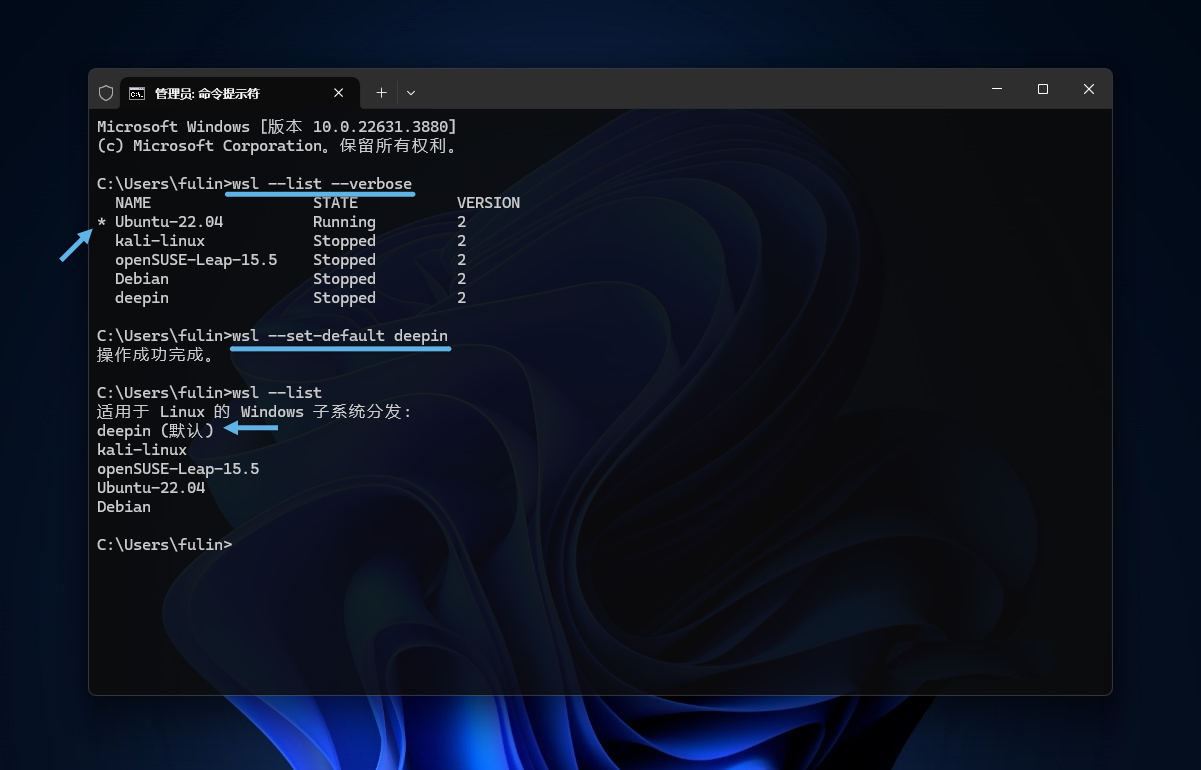
手动指定默认 wsl 发行版
同时运行多个 linux 发行版
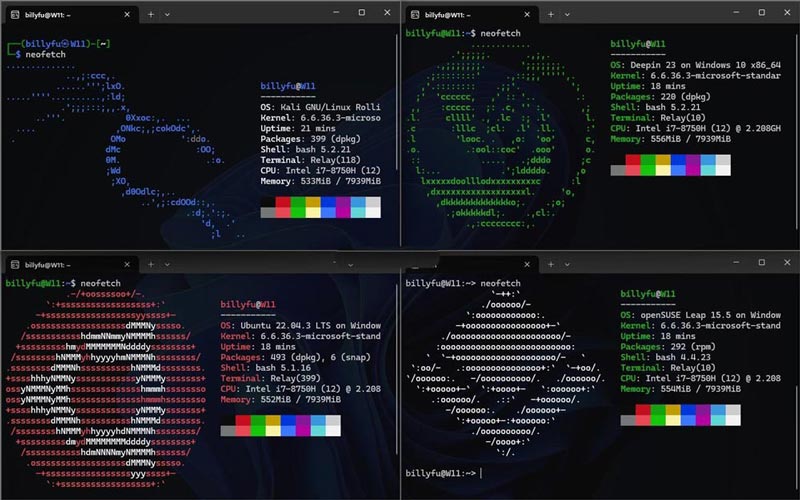
多 wsl 发行版同时运行
在 windows 11 中安装多个 linux 发行版后,即便没将其设置为默认发行版,也可以随时启动来使用。
- 在「开始」菜单的「所有应用」列表,或「」中打开指定的 linux 命令行窗口。
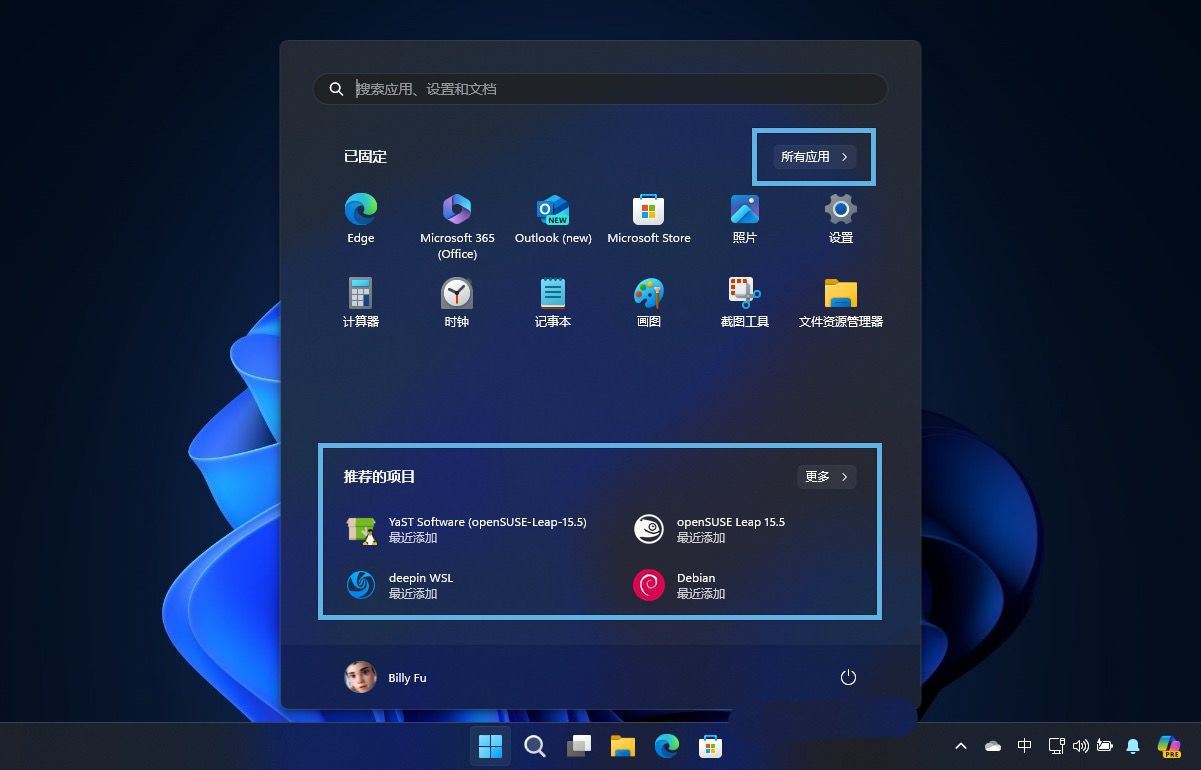
通过「开始」菜单启动指定发行版
- 右键点击「开始」菜单,选择「终端管理员」,在「windows 终端」的「打开新标签页」下拉菜单中打开 特定 linux 的命令行窗口。
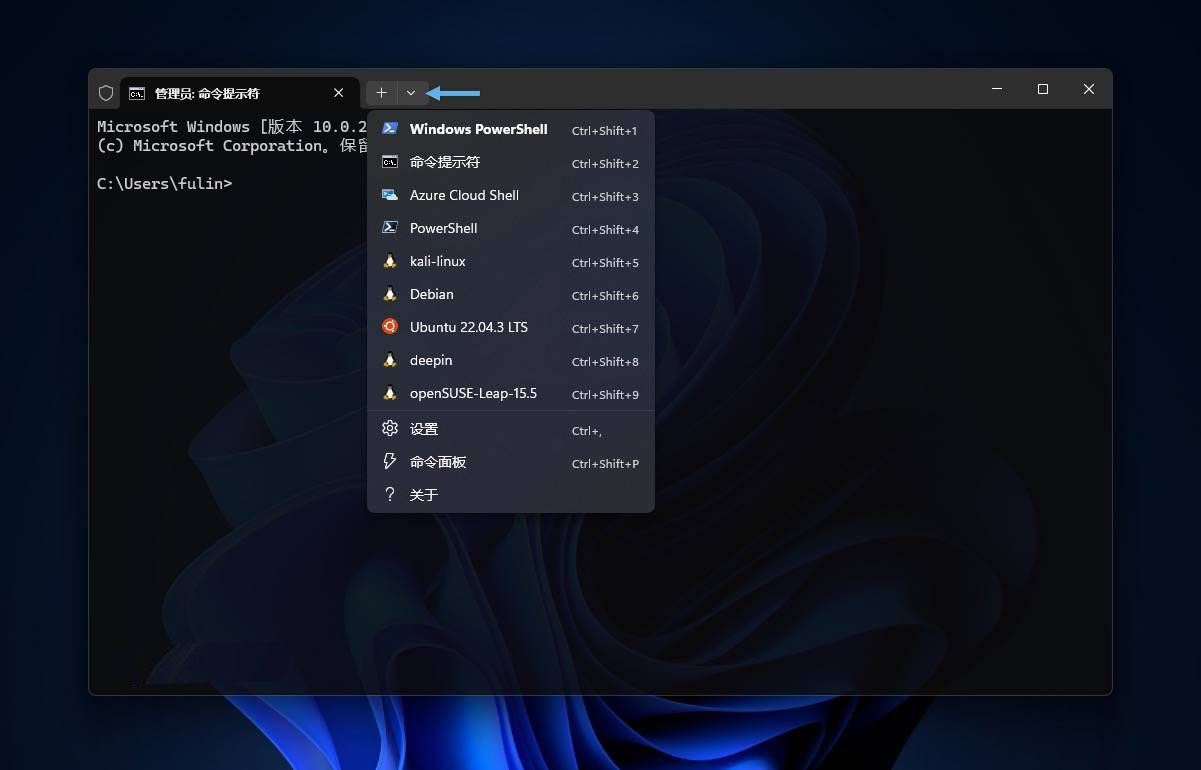
在「windows 终端」中与指定发行版直接交互
移动 linux 发行版存储位置
以下方法仅适用于 wsl 2.3.11 及更高版本。
默认情况下,wsl 会将 linux 发行版存放在 c 盘的以下路径,其中包含了发行版的根文件系统和相关配置文件:
%userprofile%\appdata\local\\packages\<发行版的包名>\
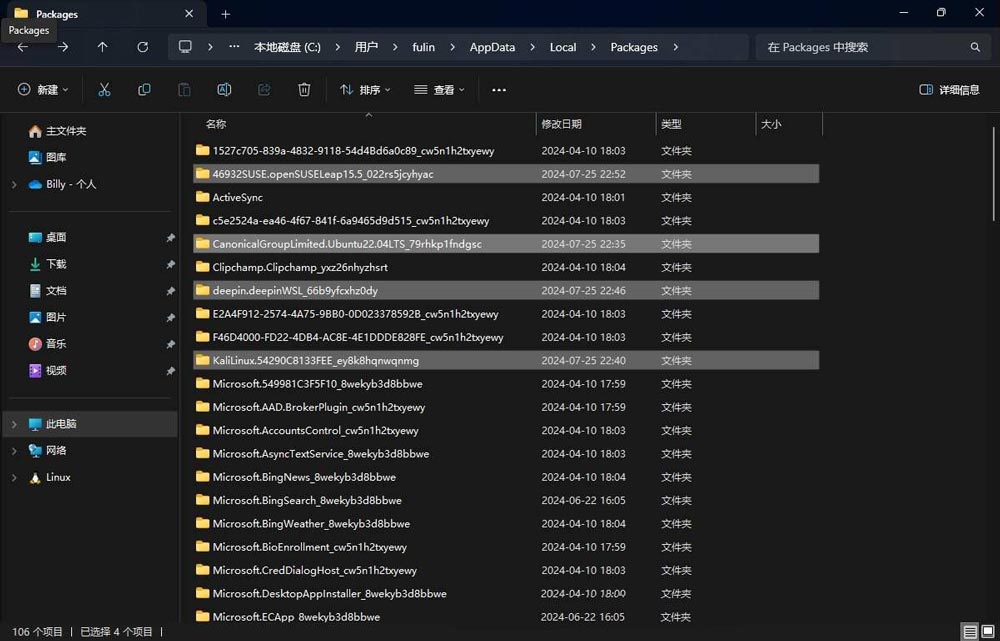
wsl 发行版默认存放路径
以前,移动发行版需要手动导出 → 将其作为新发行版导入 wsl → 然后删除原来的发行版,这 3 个步骤。但从 wsl 2.3.11 开始,微软引入了更简单的--move参数来移动发行版的底层存储。
例如,要将 ubuntu 22.04 实例移动到 d 盘的一个专用 wsl 文件夹,可以使用以下命令:
1、列出已安装的发行版:
wsl --list
2、将特定发行版移动到指定路径:
wsl --manage ubuntu-22.04 --move <path>
3、移动成功后,会有通知提示。
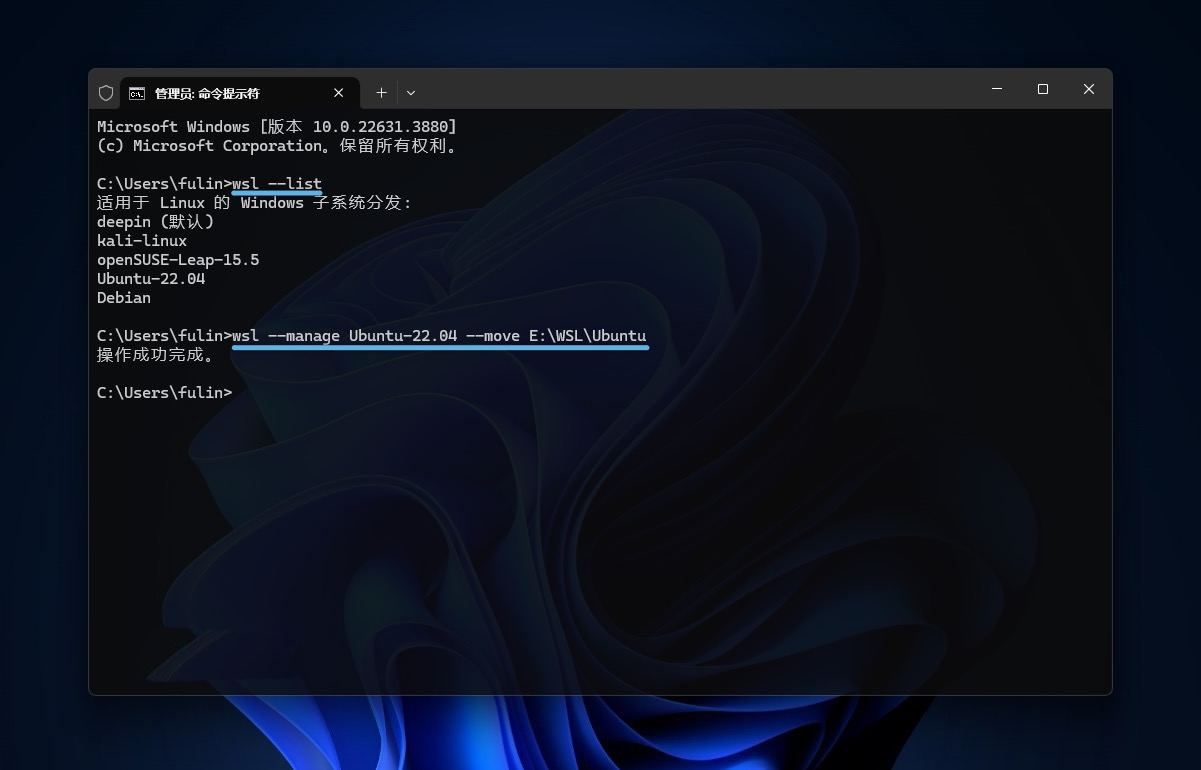
通过 wsl 的 –move 参数直接移动特定发行版
windows 11 和 linux 文件系统互访
使用 wsl 的一大优势是:windows 11 和 linux 之间的文件系统能够无缝互访,比在传统虚拟机中使用 linux 要方便得多。让我们来看看如何实现这种互访:
在 windows 11 中访问 linux 文件系统
1、使用windows + e快捷键打开「文件资源管理器」。
2、在左侧导航窗格中找到并点击「linux」,就可以像浏览 windows 文件一样浏览 linux 文件了。
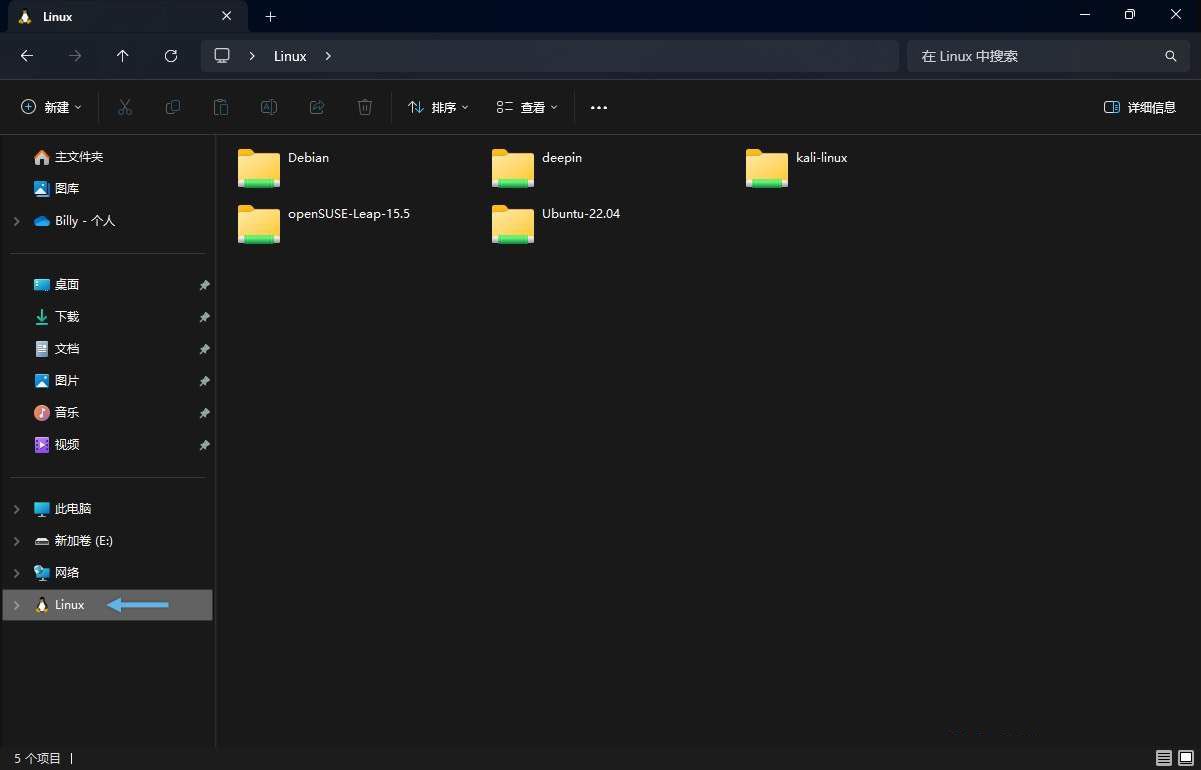
在 windows 11 中浏览 linux 文件夹
在 linux 中访问 windows 11 文件系统
1、在 linux 中打开「终端」,执行以下命令即可进入 windows 11 的 c 盘根目录:
cd /mnt/c/
2、使用ls命令列出目录和文件,你会看到熟悉的 windows 目录和文件结构。
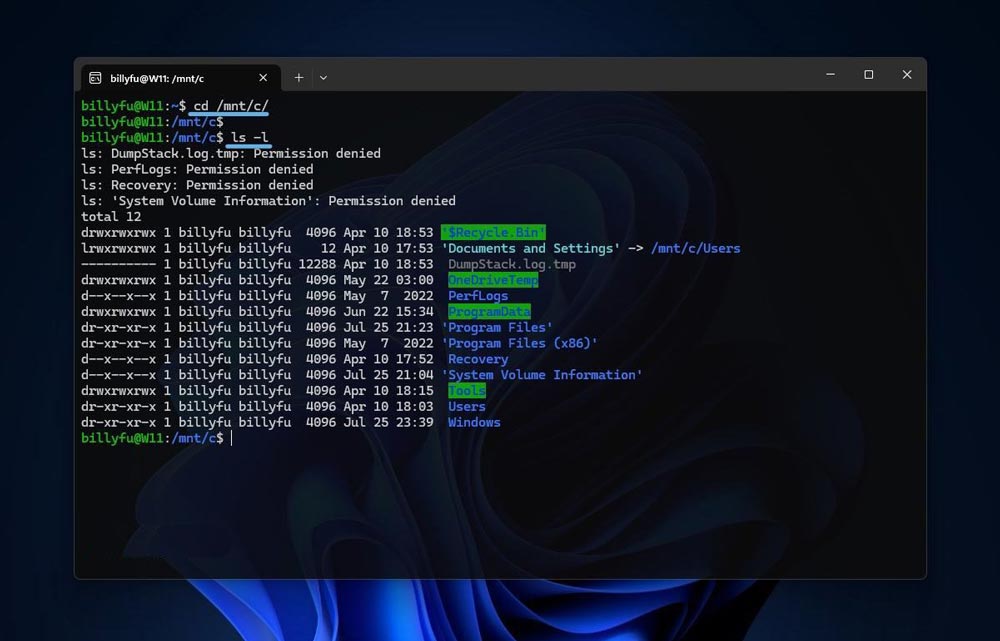
在 linux 中访问 windows 11 指定驱动器
在 linux 中,访问 windows 11 其他盘符的方式也类似,例如 d 盘可以使用/mnt/d/。



发表评论